MathType套裝軟體是美國Design Science公司推出,Microsoft Office內的方程式編輯就是向該公司買版權作為外掛程式,
所以 MathType 軟體可以說是Office內方程式編輯器的強化版,具有完整的功能。
MathType (for Windows & Mac)是一套功能強大徹底改善您對於文件或網頁上編輯數學符號的時間與方式。
MathType可使用於各類文字編輯器、投影片軟體、排版軟體、網頁編輯程式,讓使用者輕鬆在研究論文、教材、網頁、投影片、期刊和書籍中建立數學符號。
■ MathType是專業版的方程式編輯器
如果您熟悉MathType在Microsoft Office、AppleWorks 或其他產品的應用,那麼您一定會激賞本軟體的額外功能。
本軟體超越許多軟體內建的方程式編輯器,讓您建立更大型的數學方程式與文件,協助您更有效率的工作。
透過MathType與Microsoft Word的完美結互,可以讓Microsoft Word成為一套最佳的數學文字編輯器和網頁面編輯程式。
■ MathPage︰ 革新技術讓你呈現數學在網頁之中
MathType 包括新的MathPage技術,讓使用者將包含方程式的整份Word文件轉換成網頁,
因此使用者可以在Windows、Macintosh、Unix或者Linux 瀏覽器中完美呈現或列印—目前沒有其他產品或者技術能產生更好的結果或更容易使用。
MathType快鍵補充
1﹒放大或縮小尺寸
Ctrl+1(100%);
Ctrl+2(200%);
Ctrl+4(400%);
Ctrl+8(800%)。
2﹒在數學公式中插入一些符號
Ctrl+9 或 Ctrl+0(小括號);
Ctrl+[ 或 Ctrl+](中括號);
Ctrl+{ 或 Ctrl+}(大括號);
Ctrl+F(分式);
Ctrl+/(斜杠分式);
Ctrl+H(上標);
Ctrl+L(下標);
Ctrl+I(積分號);
Ctrl+R(根式);
Ctrl+Shift+連字元(上橫線);
Ctrl+Alt+連字元(向量箭頭);
Ctrl+Alt+'(單撇);
Ctrl+Alt+"(雙撇);
先按“Ctrl+T”放開後,再按 N(n次根式)、S(求和符號)、P(乘積符號)等。
3﹒微移間隔
先利用“Shift+方向鍵”選取要移動的公式,再用“Ctrl+方向鍵”配合操作即可實現上、下、左、右的平移;用“Ctrl+Alt+空格”鍵可適當增加空格。
4﹒元素間的跳轉
每一步完成後轉向下一步(如輸入分子後轉向分母的輸入等)可用Tab鍵(或用→鍵),換行用Enter鍵。
5.刪除的方式是右擊工具圖示,選擇“刪除”命令即可。
※添加常用公式
MathType的一大特色就是可以自己添加或刪除一些常用公式,添加的辦法是:先輸入我們要添加的公式,然後選中該公式,用滑鼠左鍵拖到工具列中適當位置即可。











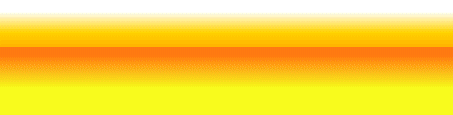

2 則留言:
想請教一下,我之前可以在數學編輯器上打上中文,可是我最近新灌了數學編輯器後,打上去的中文都變成亂碼了,我不知道該怎麼辦,所以我想問,是不是哪裡的設定出錯了,謝謝!
您好!我想請問不知mathtype 打上方程式後,可否在方程式上鋪底,如有此功能可否分享一下!! (^^) thx
張貼留言